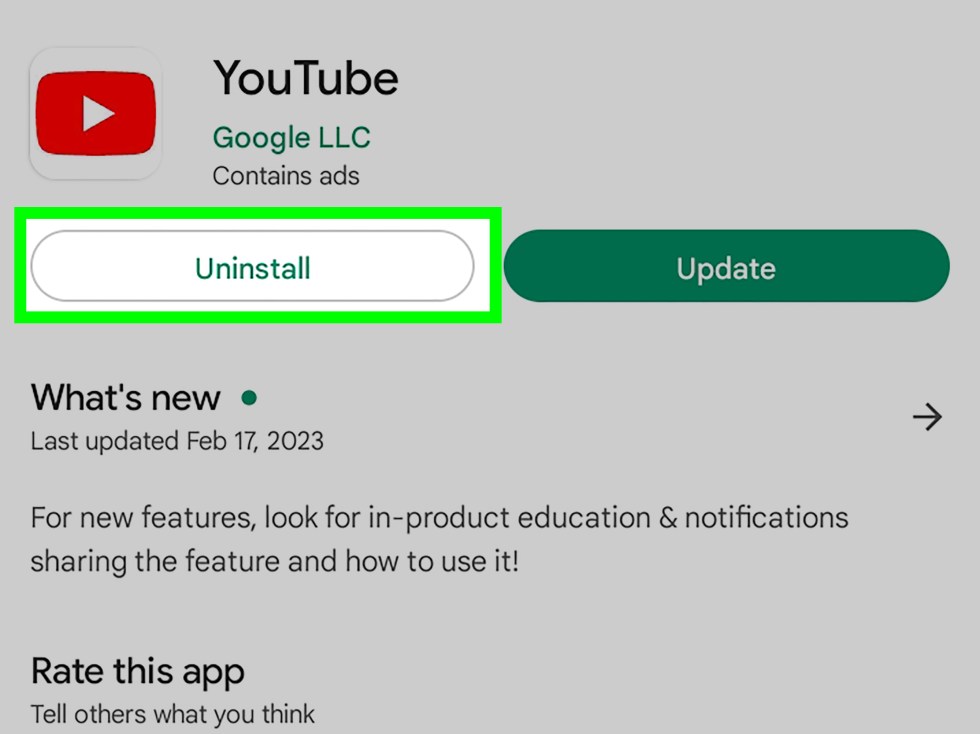Ingin mencari aplikasi yang menghilang dari layar beranda (home screen)? Ada beberapa cara mudah untuk melakukannya pada perangkat Android dan iPhone. Mungkin aplikasinya masuk ke dalam folder yang terdapat pada layar beranda. Jika tidak ada, Anda bisa menambahkan aplikasi pada layar beranda melalui App Library (iPhone) atau laci aplikasi (app drawer) di perangkat Android. Jika langkah ini tidak berhasil, Anda bisa mencoba beberapa metode lain. Baca terus artikel wikiHow ini untuk mengetahui cara menambahkan kembali aplikasi ke layar beranda.
iPhone

Periksa folder aplikasi pada layar beranda. Apabila Anda mempunyai folder aplikasi pada salah satu layar beranda, Lakukan langkah-langkah di bawah ini untuk mengeluarkan aplikasi dari dalam folder tersebut:
Sentuh folder aplikasi. Foldernya berbentuk kotak abu-abu gelap berisi banyak aplikasi.
Sentuh, tahan, dan seret aplikasinya hingga keluar dari batas folder.
Lepaskan jari untuk meletakkan aplikasi pada layar beranda di luar folder aplikasi.

Tambahkan aplikasi melalui App Library. Apabila aplikasi yang Anda inginkan tidak ada di folder aplikasi atau layar beranda, mungkin Anda bisa menemukannya di dalam App Library. Temukan aplikasi tersebut dan tambahkan ke layar beranda dengan mengikuti langkah-langkah berikut ini:
Gesek layar beranda ke kanan untuk membuka layar App Library.
Sentuh kolom pencarian App Library di sisi atas layar.
Carilah aplikasi yang diinginkan.
Sentuh dan tahan aplikasinya untuk memunculkan menu konteks.
Sentuh Add to Home Screen. Aplikasi tersebut akan muncul di ruang kosong di layar beranda.

Hapus dan pasang ulang aplikasi. Apabila aplikasi tidak bisa ditambahkan ke layar beranda, tetapi muncul di App Library, cobalah menghapus dan memasang ulang aplikasi tersebut.
Gesek layar beranda ke kanan untuk membuka layar App Library.
Sentuh kolom pencarian App Library di sisi atas layar.
Carilah aplikasi yang diinginkan.
Sentuh dan tahan aplikasinya untuk memunculkan menu konteks.
Sentuh Delete App.
Pasang ulang aplikasi melalui App Store.

Cari aplikasi yang dihapus. Apabila Anda menduga aplikasinya telah dihapus dari ponsel, Anda bisa mencari aplikasi tersebut dan memasangnya lagi:
Buka App Store. Ikonnya berwarna biru yang di dalamnya terdapat huruf “A” putih.
Sentuh tombol profil di pojok kanan atas halaman aplikasi.
Sentuh Purchased.
Carilah aplikasi yang telah dihapus.
Sentuh ikon awan di samping aplikasi yang dihapus untuk memasangnya ulang.

Munculkan (unhide) halaman layar beranda. Seluruh halaman layar beranda kadang-kadang bisa disembunyikan, yang membuat Anda tidak dapat mengakses aplikasi yang terdapat di halaman tersebut. Cara memunculkan halaman beranda:
Buka layar beranda mana saja.
Sentuh dan tahan tempat kosong di layar perangkat. Halaman beranda akan berubah ke modus penyuntingan.
Sentuh lingkaran di sisi bawah halaman beranda, di atas bilah akses cepat (quick access).
Sentuh lingkaran yang terdapat di bawah halaman layar beranda tersembunyi. Sekarang lingkarannya akan diisi tanda centang.
Sentuh tempat kosong di dalam menu penyuntingan halaman.
Sentuh tempat kosong pada halaman beranda untuk keluar dari modus penyuntingan.

Nonaktifkan pembatasan konten aplikasi. Apabila aplikasinya tidak ada di layar beranda atau App Library, mungkin aplikasi tersebut disembunyikan oleh fitur pembatasan konten. Izinkan aplikasi dengan melakukan langkah-langkah di bawah ini:
Buka Settings yang terdapat di layar beranda. Ikonnya berbentuk gir abu-abu.
Sentuh Screen Time.
Pilih Content & Privacy Restrictions.
Masukkan kode Screen Time.
Sentuh Allowed Apps.
Hidupkan sakelar pada aplikasi yang ingin diaktifkan.

Setel ulang (reset) tata letak layar beranda ke format default. Dengan melakukannya, layar beranda akan dikembalikan ke pengaturan bawaan pabrik, yang akan memunculkan aplikasi tersembunyi dan menghapus semua folder. Setel ulang layar beranda dengan langkah-langkah berikut ini:
Buka Settings yang terdapat di layar beranda. Ikonnya berbentuk gir abu-abu.
Sentuh General.
Sentuh Transfer or Reset.
Sentuh Reset.
Sentuh Reset Home Screen Layout.
Android

Periksa folder aplikasi yang terdapat pada layar beranda. Apabila Anda mempunyai folder aplikasi pada halaman layar beranda, lakukan langkah-langkah di bawah ini untuk mengeluarkan aplikasi dari dalam folder:
Sentuh folder aplikasi.
Sentuh, tahan, dan seret aplikasinya hingga keluar dari batas folder.
Lepaskan jari untuk meletakkan aplikasi pada layar beranda di luar folder aplikasi.

Tambahkan aplikasi melalui laci aplikasi. Apabila aplikasi yang diunduh ke perangkat tidak muncul pada layar beranda, Anda bisa menambahkannya ke layar beranda melalui laci aplikasi. Cara melakukannya:
Gesek layar dari tepi bawah ke atas. Laci aplikasi akan dibuka.
Sentuh, tahan, dan seret aplikasinya. Tiap-tiap halaman layar beranda akan muncul. Anda bisa menghapus halaman layar beranda yang masih kosong jika perlu.
Pindahkan aplikasi ke layar beranda, lalu lepaskan jari.

Aktifkan kembali aplikasi. Beberapa aplikasi bisa berubah nonaktif tanpa dihapus, yang membuatnya tersembunyi dan tidak muncul di laci aplikasi dan layar beranda. Aktifkan kembali aplikasi dengan langkah-langkah berikut ini:
Buka Play Store. Ikonnya berbentuk segitiga dengan warna merah, kuning, biru, dan hijau.
Sentuh tombol profil.
Pilih Manage apps & device.
Sentuh Manage.
Sentuh aplikasi yang ingin diaktifkan kembali.
Sentuh Enable.

Munculkan aplikasi tersembunyi. Aplikasi bisa tersembunyi dari laci aplikasi dan layar beranda walaupun Anda tidak menghapusnya. Cara memunculkan aplikasi tersembunyi:
Gesek layar dari tepi bawah ke atas. Laci aplikasi akan dibuka.
Sentuh tombol ⋮ di pojok kanan atas laci aplikasi.
Pilih Hide apps.
Batalkan pilihan (unselect) pada aplikasi yang ingin disembunyikan.

Hapus dan pasang ulang aplikasi. Apabila Anda tidak bisa menambahkan aplikasi ke layar utama, tetapi aplikasinya terlihat di laci aplikasi, cobalah menghapus dan memasangnya ulang:
Buka Play Store. Ikonnya berbentuk segitiga dengan warna merah, kuning, biru, dan hijau.
Sentuh tombol profil.
Pilih Manage apps & device.
Sentuh Manage.
Sentuh aplikasi yang ingin dihapus.
Sentuh Uninstall.
Pasang ulang aplikasinya dari Play Store.